Revisão do Schema Ninja - Aumente a CTR do seu site WordPress
Publicados: 2017-04-26Você provavelmente já viu algum tipo de classificação de esquema nos resultados de pesquisa do Google. Tenho certeza de que sua atenção foi imediatamente atraída para os resultados da pesquisa. As classificações de esquema fornecem aos mecanismos de pesquisa uma melhor compreensão do que seu conteúdo significa. Esse melhor entendimento encorajará os mecanismos de pesquisa a mostrar seu site para mais pessoas.
O resultado disso é melhor exposição, mais tráfego, mais cliques, maior conversão e mais vendas. A vantagem de usar uma classificação de esquema é que a confiança aumenta. É um gatilho emocional, que leva o comprador a confiar no produto de alta classificação.
Schema Ninja é um plugin de rich snippet que enriquece seu conteúdo usando módulos de recomendação. Ele garante que a marcação certa para o seu blog seja usada e a lista nos resultados de pesquisa, garantindo taxas de cliques mais altas e melhores conversões.
Schema Ninja é uma excelente escolha para proprietários de sites WordPress e qualquer pessoa que faça análises de produtos ou promova produtos ou ofertas de afiliados.
Revisão do Schema Ninja
Schema Ninja é um plugin do WordPress projetado para ajudar os blogueiros a escrever comentários e aumentar sua receita de marketing de afiliados. Ele melhora a CTR (taxas de cliques) e inclui recursos extras de SEO, como rich snippets.
Ele permite que você adicione análises amigáveis ao SEO com links afiliados para um site WordPress, adicionando tipos de postagem personalizados onde você cria análises e recomendações.
O plug-in em sua versão gratuita está disponível para download no repositório de plug-ins do WordPress e, para obter mais recursos, você pode comprar a versão PRO.
Depois de adicionar comentários e recomendações, os plug-ins oferecem uma escolha de maneiras atraentes de exibi-los nas postagens e páginas do seu site.
Com o Schema Ninja, as avaliações são exibidas de maneira diferente de outros plug-ins e afiliados do WordPress. As avaliações são exibidas no site com círculos de avaliação, com cores diferentes para cada valor de avaliação.
Eles também podem ter vantagens e desvantagens do produto, suas especificações, breve revisão, preço, avaliação e link de afiliado. Além da capacidade de adicionar avaliações, o plug-in vem com um tipo de postagem personalizada de recomendação (eu o chamo de módulos).
Você pode adicionar quantas recomendações quiser. A página de configurações do plug-in permite controlar como as recomendações são exibidas no seu site. Isso inclui o nome do produto, imagem, recursos, prós e contras e link de afiliado.
Você pode mostrar uma recomendação no final de todas as suas postagens de blog ou no final de uma postagem específica. Também existe uma opção para exibir sugestões pop-up.
O plugin Schema Ninja vem com códigos de acesso que permitem inserir recomendações em qualquer lugar do seu site. Isso torna mais fácil, pois você não está restrito a modelos específicos.
Você pode adicionar uma recomendação ou conjunto de recomendações ao final de cada postagem do blog.
Crie uma lista das 10 melhores recomendações e incorpore-a em qualquer lugar do conteúdo da postagem. Ou você pode usar uma recomendação com uma promoção por tempo limitado em uma barra de notificação (semelhante à barra de saudação).
Sempre que você recomendar um produto aos leitores do seu blog, é uma boa ideia incluir um código de cupom que os ajudará a economizar dinheiro.
O plugin permite que você adicione um cupom para agregar mais valor aos seus comentários. Os visitantes precisam clicar em seu link de afiliado para revelar o código do cupom.
Recursos do Schema Ninja
Aqui estão os recursos que vêm com o plug-in Schema Ninja e que podem ajudá-lo a aumentar a CTR do seu site e promover postagens, conteúdo, cupons, ofertas, produtos, etc., usando a marcação de esquema:
# 1. Reveja a recomendação - Se suas páginas estiverem marcadas corretamente, os mecanismos de pesquisa podem mostrar informações de rich snippets na página de resultados do mecanismo de pesquisa.
# 2. Recomendação de conteúdo - você pode criar recomendações específicas para qualquer tipo de conteúdo em seus blogs e obter alta conversão.
# 3. Recomendação Hellobar - Mostrar recomendação da barra de saudação aos usuários assim que acessarem sua página.
# 4. Recomendação de pop-up - Mostrar recomendação baseada em pop-up de entrada e saída para seus visitantes.
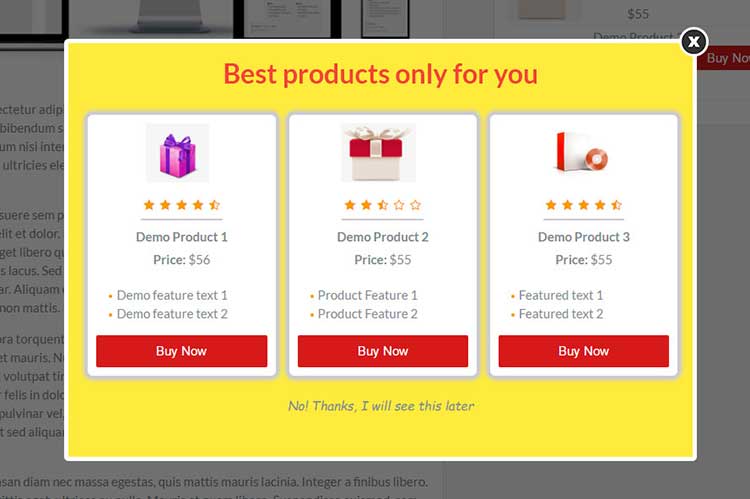
# 5. Recomendação da barra lateral - mostre os produtos recomendados na barra lateral do seu site / blog e chame a atenção do usuário.
# 6. 10 principais recomendações - mostre os dez principais produtos recomendados para seus visitantes e diga a eles quais produtos são melhores com recursos básicos e avançados.
# 7. Recomendação de rodapé - você pode criar recomendações com base em rodapé nas páginas ou postagens do seu site.
# 8. Comparar recomendação - compare os produtos e mostre quais são os melhores para seus leitores. Você pode criar diferentes botões de apelo à ação com diferentes recursos.
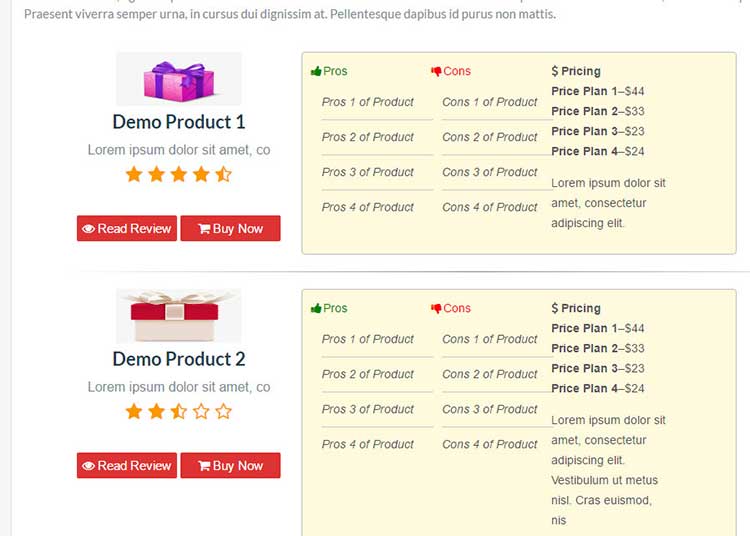
# 9. Recomendação de cupom - mostre o melhor cupom de determinado produto em qualquer lugar do site para aumentar as conversões.
# 10. Recomendação de especialista - compare as vantagens e desvantagens de qualquer produto enquanto mostra o preço e as melhores características do produto.
# 11. Recomendação de oferta - ofertas especiais para produtos no post / página. Usando shortcode, pode ser implementado em qualquer lugar do seu site.
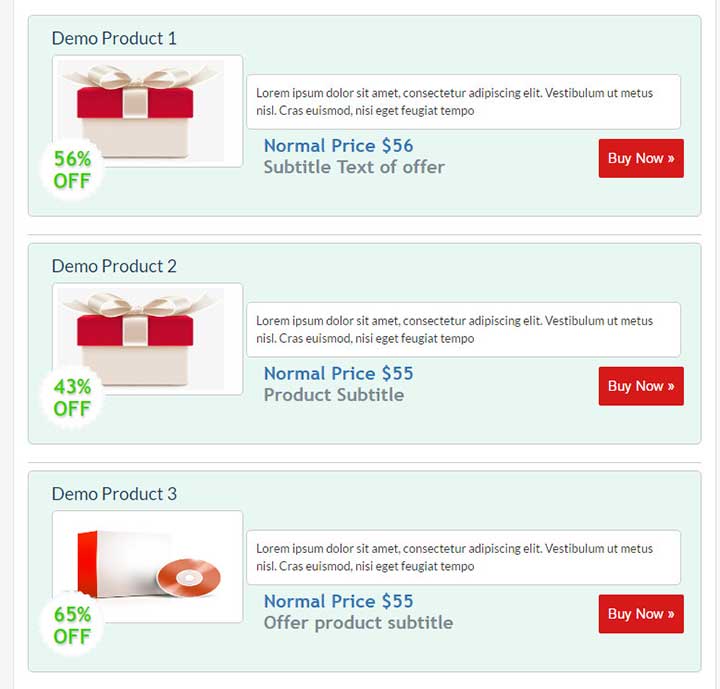
# 12. Painel analítico - relatório analítico para cada clique e visualizações de cada recurso do Schema Ninja. Você pode rastrear impressões diárias e armazená-las em seu histórico.

Recomendações do Schema Ninja explicadas
Depois de comprar o plug-in e receber sua chave de API, vá até o painel do WordPress para instalar e ativar o Schema Ninja para começar a usar.
Dirija-se ao SchemaNinja. Na seção do painel, habilite os módulos que deseja usar. Em seguida, para cada módulo, abra suas configurações e preencha conforme necessário. Não vou descrever cada módulo, pois as opções e os princípios são iguais para todos. Abaixo você pode ver alguns módulos e suas configurações.
Revisão da recomendação
A seção de revisão é visível em cada postagem e editor de página. Você pode mostrar resenhas personalizadas para cada postagem diferente, com opções variadas para todas elas. Marque a opção “ Mostrar revisão ”, e isso abrirá toda a caixa de edição para a revisão.
Em seguida, você seleciona a posição da caixa de revisão. Pode ser na parte superior ou inferior do conteúdo. Depois disso, escolha o título para mostrar na caixa de revisão.
Você também pode selecionar a moeda, adicionar o preço , dar uma avaliação geral para o produto, bem como avaliações para diferentes características do produto, como “bateria”, “câmera” etc.
Na seção PRÓS e CONTRAS, você pode adicionar marcadores curtos que informam seus leitores sobre os principais destaques ou problemas do produto. Na opção de link você pode adicionar o URL do afiliado e, em resumo, você pode dar uma breve descrição do produto.
Isso dará aos leitores uma visão rápida se o produto é bom o suficiente ou não. Depois de fazer isso, tudo o que você precisa fazer é publicar sua postagem para ver a caixa de saída final. Se você deixar qualquer entrada em branco, ela não aparecerá na caixa de saída.
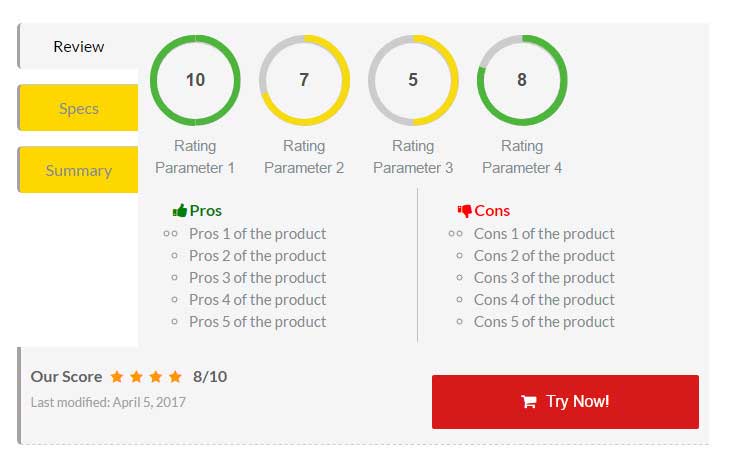
Recomendação de conteúdo
Para criar recomendações de conteúdo, vá para a guia “Recomendações” no menu do lado esquerdo do painel de administração do WordPress e clique em “Adicionar novo” para criar uma nova recomendação.
Uma vez dentro da área de edição das recomendações de conteúdo, você pode adicionar um título personalizado, bem como prós e contras.
Você também tem a opção de adicionar seu URL de afiliado para fazer as pessoas comprarem de seu link de afiliado. A vantagem desse recurso é que ele aparecerá abaixo ou acima de cada postagem em seu site.
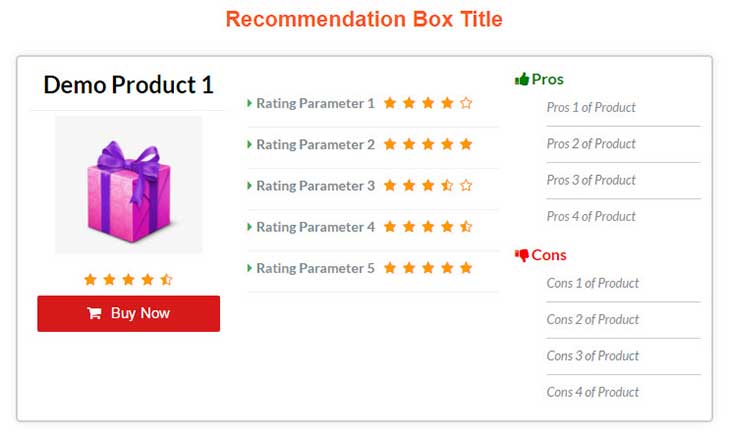
Recomendação da barra lateral
O plugin Schema Ninja também permite que seus usuários tenham recomendações personalizadas na seção da barra lateral. Não há limite para a quantidade de recomendações que você pode colocar na barra lateral.
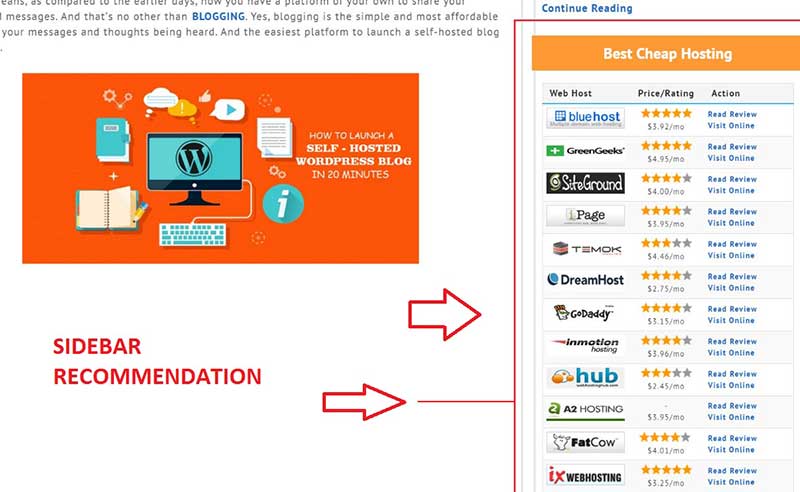
Palavras finais da revisão do Schema Ninja
Schema Ninja tem três planos de preços que podem ser adquiridos anualmente ou mensalmente. O preço deste plugin é menor se você decidir fazer um dos planos anuais que são mais baratos do que os mensais.
Os planos de preços são Basic, Pro e Ultimate. Cada plano de preços vem com todos os módulos de recomendação. A única diferença está em vários sites nos quais você pode ativar a licença e o suporte premium, que só está disponível no plano de preços Ultimate.
Todos os outros planos têm suporte apenas por e-mail. Com o plano Ultimate, você pode usar o plugin em um número ilimitado de sites, enquanto o plano Pro fornece licença para 5 sites e o Basic vem com licença para um único site. Caso não goste do Schema Ninja , no prazo de 14 dias, a partir da compra, você pode solicitar o reembolso.
Este é um plugin muito interessante com ótimas opções. Os recursos de recomendação oferecem, de fato, várias maneiras de promover o conteúdo e oferecer aos leitores informações valiosas.
Todos os módulos de recomendação são atraentes e imediatamente chamam a atenção. A única coisa que eu gostaria de ver é algum tipo de visualização ao vivo enquanto edito as recomendações. Como opção alternativa, o Schema Pro é uma ótima escolha. Para obter mais informações, você pode verificar minha análise do Schema Pro.
No geral, trata-se de um produto de qualidade e, pelo preço, vale a pena experimentar. Se você usou o Schema Ninja ou tem um plugin semelhante em mente que oferece as mesmas opções, deixe-me saber nos comentários abaixo.
Schema Ninja

Prós
- Versão gratuita disponível
- Vários módulos de recomendação
- Módulos de captura Eya
- Muito fácil de usar
Contras
- Pouco caro
